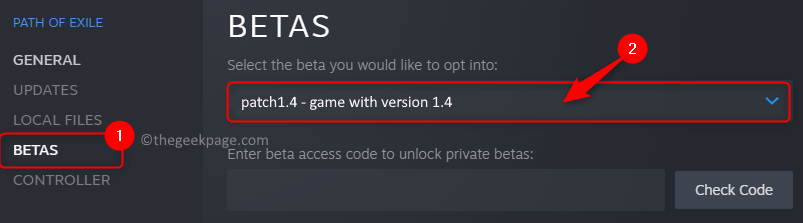Este software reparará errores comunes de la computadora, lo protegerá de la pérdida de archivos, malware, fallas de hardware y optimizará su PC para obtener el máximo rendimiento. Solucione problemas de PC y elimine virus ahora en 3 sencillos pasos:
- Descargar la herramienta de reparación de PC Restoro que viene con tecnologías patentadas (patente disponible aquí).
- Hacer clic Iniciar escaneo para encontrar problemas de Windows que podrían estar causando problemas en la PC.
- Hacer clic Repara todo para solucionar problemas que afectan la seguridad y el rendimiento de su computadora
- Restoro ha sido descargado por 0 lectores este mes.
Algunos usuarios de Steam informaron haber notado un problema con el proceso de descarga en la plataforma de juegos en línea. Aparentemente, las descargas se detienen sin ningún motivo y finalmente se reanudan automáticamente. Este comportamiento puede deberse a diferentes problemas: conectividad a Internet, conflictos de aplicaciones,
restricciones de firewall, y otros.Para solucionar este problema, se nos ocurrió una serie de soluciones, que se enumeran a continuación.
¿Por qué la descarga del juego Steam se activa y desactiva aleatoriamente?
1. Revisa internet
- Utilice la conexión por cable en lugar de la inalámbrica en su PC.

- Reinicie su enrutador / módem y la PC.
- Desactive los servicios de proxy y VPN temporalmente.
2. Permitir que Steam se ejecute a través del Firewall de Windows
- Abra el Panel de control> vaya a Sistema de seguridad.
- Debajo Firewall de Windows Defender, elegir Permita una aplicación a través del Firewall de Windows.
- Hacer clic Cambiar ajustes > busque la aplicación Steam y asegúrese de que tenga ambos Público y Privado casillas marcadas.

- prensa OK > intente recargar Steam y vea si funciona.
- Desactive temporalmente su antivirus o asegúrese de que Steam esté en la lista blanca.
3. Vuelve a conectar Steam a Internet
- Hacer clic Vapor en la esquina superior izquierda y luego seleccione Salir de línea…

- Escoger Reiniciar en modo fuera de línea y espere a que el cliente se reinicie.
- Hacer clic Vapor en la esquina superior izquierda del cliente Steam> seleccione Ir En línea…
- Escoger Reiniciar y conectarse y espere a que el cliente se reinicie.
- Verifique si esto solucionó el problema.
4. Cambiar la región de descarga
- En la esquina superior izquierda, haga clic en Steam y luego abra Ajustes.
- Selecciona el Descargas pestaña> haga clic en el Región de descarga menú desplegable y seleccione una región diferente> haga clic en está bien.

- Compruebe si la descarga se ha realizado correctamente.
5. Limita el ancho de banda de descarga
- Hacer clic Vapor en la esquina superior izquierda y abra Ajustes.
- Selecciona el Descargas pestaña> expande el Limitar el ancho de banda pestaña y elija la velocidad que desee.

- Confirma los cambios y reinicia Steam.
- Intente ver si los cambios tuvieron algún efecto. Si no es así, restaure a Sin límite.
Esperamos que al menos una de nuestras soluciones pueda ayudarlo a solucionar los problemas de descarga de Steam. Si este artículo le resultó útil, deje un comentario en la sección de comentarios a continuación.
LEER TAMBIÉN:
- ¿Steam no pudo aplicar las actualizaciones? Arréglalo en 5 sencillos pasos
- ¿Qué hacer si Steam no reconoce los juegos instalados?
- ¿Steam no responde en tu PC? Prueba estas sencillas soluciones
 ¿Sigues teniendo problemas?Arréglelos con esta herramienta:
¿Sigues teniendo problemas?Arréglelos con esta herramienta:
- Descargue esta herramienta de reparación de PC Excelente en TrustPilot.com (la descarga comienza en esta página).
- Hacer clic Iniciar escaneo para encontrar problemas de Windows que podrían estar causando problemas en la PC.
- Hacer clic Repara todo para solucionar problemas con tecnologías patentadas (Descuento exclusivo para nuestros lectores).
Restoro ha sido descargado por 0 lectores este mes.